Netflix er en online streaminggigant, men hvad gør du, når der er aktiveret for mange enheder på din konto? Hvad med, når du vil fjerne en enhed, som nogen bruger til at få adgang til din konto? Der er ingen grænse for, hvor mange enheder du kan have på Netflix, men der er en grænse for, hvor mange enheder, der kan streame på samme tid. Grænsen er baseret på dit abonnement: Basic er én, Standard er to, og Premium er fire. Disse grænser gælder ikke for forskellige film eller serier; de er til at se alt på én gang, selvom det er det samme indhold.

Desværre kan du heller ikke logge ud af bestemte enheder fra din Netflix-konto. Desuden kan du ikke forhindre dem i at logge ind igen, medmindre du ændrer adgangskoden. Du KAN dog logge ud af alle enheder ved hjælp af din konto og derefter ændre din adgangskode. Denne proces tvinger alle enheder til at logge ind igen for overhovedet at få adgang.
Uanset logout-begrænsninger og uautoriseret kontoadgang, er der en juridisk løsning, du kan gøre for at hjælpe med at reducere eller kontrollere enheder, der bruger din Netflix-konto. Derudover er der en anden løsning, du kan bruge på egen risiko, kendt som onlinefester. Her er scoopet.
Indholdsfortegnelse
Sådan logger du ud af alle enheder på Netflix
Da du ikke kan logge ud af individuelle enheder fra din Netflix-konto, kan du logge ud af alle enheder ved at bruge nedenstående trin og derefter tvinge hver enhed til at logge ind igen.



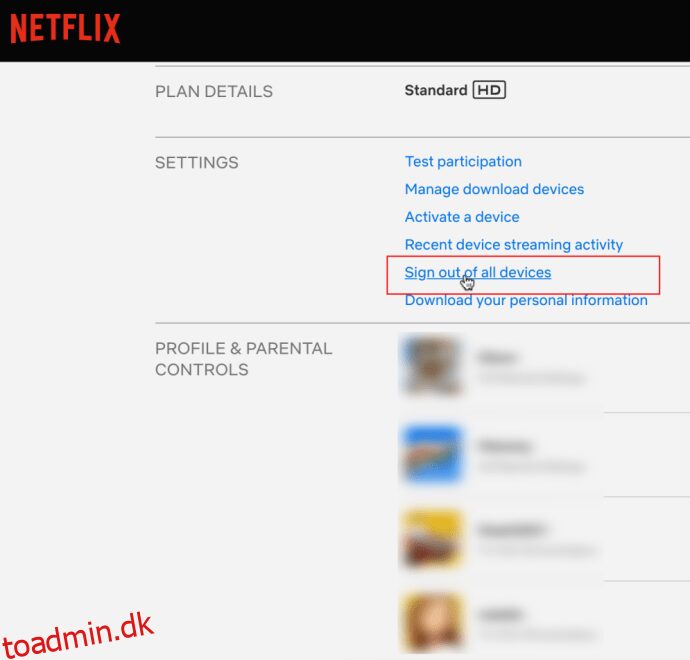

Ved at følge ovenstående trin kræver alle enheder nu at logge på Netflix igen for at bruge tjenesten.
Sådan ændres din Netflix-adgangskode
Et andet vigtigt trin i at sikre din konto og kontrollere enhedsadgang og brugsgrænsen er at ændre din adgangskode. På den måde har alle enheder brug for de nye loginoplysninger for at oprette forbindelse og streame.
For at ændre din Netflix-adgangskode skal du gøre dette:

2. Indtast nu din “nuværende adgangskode” og en “ny adgangskode” i tekstboksene nedenfor.
Hvis du antager, at du brugte en adgangskode, der er stærkere end din hunds navn og det år, du blev født, burde du være god til at gå. Ingen enheder kan logge på, medmindre brugeren indtaster den nye adgangskode.
Vær vært for en Watch Party på Netflix for at kontrollere visningsenhedsgrænser
I stedet for manuelt at logge ud af alle registrerede enheder i Netflix eller logge ud af dem alle fra din Netflix-konto, kan du være vært for en visningsfest for at hjælpe med at reducere samtidig visning og kontoadgang. Selvfølgelig kræver denne proces stadig individuelle enhedsændringer, men det hjælper, hvis andre i husstanden eller dine venner har Netflix-konti. Ja, så længe hver person har en Netflix-konto, kan de deltage i din urfest.
Adskillige onlineudvidelser til Chrome (og andre browsere) lader dig være vært for en urfest, men Telefest (tidligere Netflix Party) er mange brugeres valg. Denne udvidelse/tilføjelse har været på Chrome i et stykke tid, men den er nu tilgængelig i Microsoft Edge.
Selvom Teleparty oprindeligt hed Netflix Party, er Teleparty IKKE ejet eller tilknyttet Netflix, som mange tror. Netflix støtter eller understøtter heller ikke udvidelsen. Brug derfor Teleparty eller enhver anden online-partyudvidelse på egen risiko. Kommer du i problemer? Svaret er højst sandsynligt nej. Kan du komme i problemer? Det kan du bestemt. Sådan bruger du Teleparty (Netflix Party).






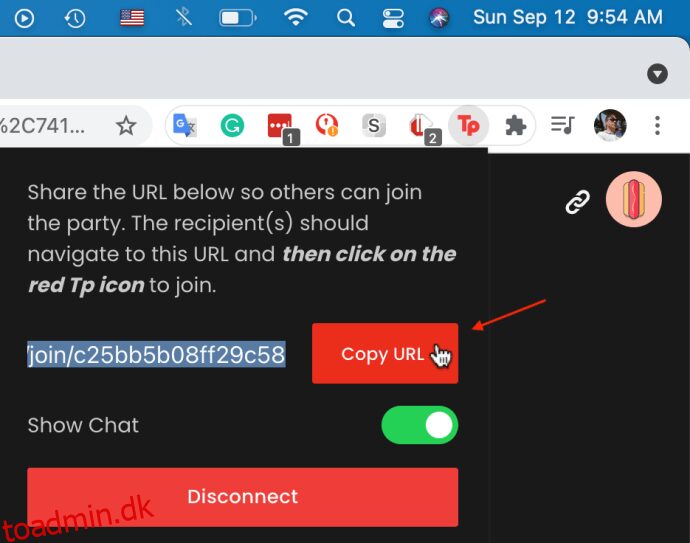

Ved at bruge ovenstående trin kan du reducere enhedsadgang til din Netflix-konto og dermed fjerne bestemte enheder fra din Netflix-konto. Men husk, at hver bruger skal have en konto for at få adgang til din online Netflix-fest.
Ofte stillede spørgsmål
Hvad sker der, når jeg fjerner nogen fra min konto?
Teknisk set fjerner du ikke nogen fra din Netflix-konto, fordi du ikke kan gøre det. Du logger i det væsentlige en enhed ud af din konto og blokerer dermed brugeren i at få adgang til din Netflix-konto, så længe du har ændret din adgangskode.
Når du følger trinene ovenfor, vil alle gå tilbage til login-skærmen. Her kan de logge ind med din adgangskode eller oprette en ny konto.
Hvordan ved jeg, om en anden bruger min konto?
Du kan tjekke for alle loggede enheder fra kontosiden. Du vil også se indhold, som du ikke har set, i afsnittet Senest set i dine kontoindstillinger.
En anden måde at vide, om nogen bruger din konto, er, om Netflix kommer med mærkelige anbefalinger (som Anime eller thrillere, du aldrig ser). Disse bizarre forslag kunne dog med rette eksistere, hvis du ikke har brugt din konto meget eller bare har registreret dig for en. Ydermere, hvis du ikke kan streame, fordi din samtidige streaminggrænse er nået, ja, så er der nogen, der er logget ind og i øjeblikket ser noget på din Netflix-konto.
Til sidst, hvis dine kontooplysninger er ændret, såsom e-mail eller adgangskode, er der et mere alvorligt problem. Denne situation indikerer, at nogen hackede og kaprede din konto. Skift e-mail og adgangskode med det samme, log ud af alle enheder ved hjælp af ovenstående trin, og kontakt Netflix (send skærmbilleder af ændringerne, hvis det er muligt).
Jeg vil kun fjerne én enhed. Er der andre muligheder?
Via Netflix kan du kun fjerne ‘download-enheder’ individuelt, ikke faktiske enheder, medmindre du fjerner dem alle ved at bruge “Log ud af alle enheder”-muligheden. Men hvis enheden er på dit wifi-hjemmenetværk, og din router giver dig mulighed for at blokere indhold, kan du logge ind på dine routerindstillinger og begrænse en bestemt enhed fra at bruge Netflix på din wifi.
Du kan selvfølgelig også logge ud af Netflix-kontoen på enheden, hvis du har den tilgængelig. Følg de nøjagtige instruktioner som ovenfor, og tryk på muligheden for at ‘Log ud’ fra menuen. Hvis du ikke længere ønsker, at enheden skal logge ind på din konto igen, skal du ændre adgangskoden for ekstra sikkerhed.

